• مسجل في: حلول إدارة بيانات الجهاز • حلول مجربة
سامسونج غالاكسي S8 و S8 Plus هما الإصدار الأفضل من سامسونج لهذا العام. لقد أدى إطلاق هذا الهاتف إلى انتقال معظم الأشخاص من أجهزة سامسونغ القديمة إليه. لأنه يأتي بميزات قوية بما في ذلك حجم الشاشة، وكاميرا بدقة عالية، ودقة الشاشة المذهلة. الهاتف يبرز حتى بالمقارنة مع أحدث جهاز سامسونج غالاكسي S7، ويقدم كل ما يريده أي شخص في الهاتف الذكي. انه إلى حد كبير كما كنا نتوقع، مع شاشة بحجم 6.2 انش ورام بسعة 4 غيغا (وليس 6GB)، وتخزين 64GB، وكاميرا أمامية 5 (وليس 8Mp) وكاميرا خلفية 12 Mp ، و شهادة ضد الماء IP68.
- أفضل مدير لسامسونج غالاكسي S8: نقل وإدارة الموسيقى على غالاكسي S8
- أفضل مدير لسامسونج غالاكسي S8: نقل وإدارة الصور على غالاكسي S8
- أفضل مدير لسامسونج غالاكسي S8: نقل وإدارة جهات الاتصال على غالاكسي S8
- أفضل مدير لسامسونج غالاكسي S8: نقل وإدارة التطبيقات على غالاكسي S8
مدير لسامسونج غالاكسي S8 عليك تثبيته على الفور
Dr.Fone - Phone Manager هو أفضل تطبيق لإدارة الاتصالات والموسيقى والصور والفيديو والتطبيقات وأكثر من ذلك في سامسونج غالاكسي S8. فإنه يتيح لك إدارة الملفات من خلال النسخ الاحتياطي والنقل والاستيراد من الجهاز كمبيوتر. كما يمكنك من حذف الملفات غير المرغوب فيها لتحرير بعض المساحة على هاتفك. بإمكانه دمج وتصدير وحذف الأسماء. يمكنه أيضا تصدير وعرض وتعيين الصور كخلفية. تساعدك الأداة أيضا في تثبيت التطبيقات وإزالتها في جهازك.

Dr.Fone - Phone Manager (Android)
One Stop Solution لمزامنة أي تيونز مع Samsung Galaxy S8
- قم بمزامنة ملفات الوسائط بين iTunes و Samsung Galaxy S8 بسهولة.
- إدارة ، تصدير / استيراد الموسيقى ، الصور ، مقاطع الفيديو ، جهات الاتصال ، الرسائل القصيرة ، التطبيقات وما إلى ذلك.
- قم بإدارة Samsung Galaxy S8 على الكمبيوتر من جميع الجوانب.
- متوافقة تماما مع أندرويد 8.0.
أفضل مدير لسامسونج غالاكسي S8: ونقل وإدارة الموسيقى على غالاكسي S8
كيف يمكن نقل الموسيقى من جهاز الكمبيوتر إلى سامسونج غالاكسي S8 و نقل الموسيقى من غالاكسي S8 مجدداً إلى جهاز الكمبيوتر?
الخطوة 1 قم بتشغيل التطبيق وربط سامسونج غالاكسي S8 مع جهاز الكمبيوتر.

الخطوة 2 لنقل الموسيقى من الكمبيوتر إلى سامسونج غالاكسي S8، حدد “Music” في القائمة العلوية. ثم اضغط “إضافة > إضافة ملفات أو إضافة مجلد.”
الخيار يفتح نافذة مستعرض الملفات حيث يمكنك اختيار الأغاني للاستيراد من الكمبيوتر. يمكنك أيضا إنشاء قائمة تشغيل جديدة بالنقر على "موسيقى" لتخزين الأغاني التي تم استيرادها. يمكنك أيضا سحب الأغاني وملفات الموسيقى من الكمبيوتر وإسقاطها على الهاتف.
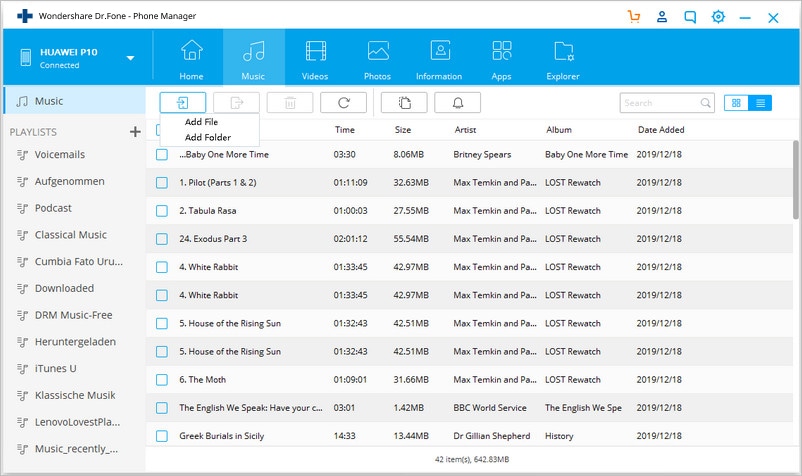
الخطوة 3 من أجل نقل الموسيقى من سامسونج غالاكسي S8 إلى جهاز الكمبيوتر لتحرير بعض المساحة، فقط انقر “Music” حدد الأغاني أو قائمة التشغيل للنقل وانقر “تصدير > تصدير إلى الكمبيوتر.” اختر مسار على جهاز الكمبيوتر الخاص بك لحفظ الملفات وانقر فوق نقل.”

أفضل مدير لسامسونج غالاكسي S8: نقل وإدارة الصور على غالاكسي S8
Drfone Samsung Manager يتيح لك إدارة الصور من خلال خيارات مختلفة مثل نقل الصور إلى جهاز الكمبيوتر للنسخ الاحتياطي، معاينة الصور، تعيين صورة كخلفية أو حذف الصور لتحرير بعض المساحة. لإدارة الصور في سامسونج غالاكسي S8، تحتاج إلى اتباع هذه الخطوات البسيطة.
الخطوة 1تشغيل مدير الصور Dr.Fone - Phone Manager (Android) على جهاز الكمبيوتر الخاص بك وربط غالاكسي S8 مع جهاز الكمبيوتر الخاص بك.

الخطوة 2 لنقل الصور من الكمبيوتر إلى سامسونج غالاكسي S8، حدد “Photos”والكاميرا والفئة الفرعية الصور سيتم عرضها . ثم اضغط “إضافة > إضافة ملفات أو إضافة مجلد.” يمكنك أيضا سحب وإسقاط الصور من وإلى الكمبيوتر.

الخطوة 3 لنقل الصور من سامسونج غالاكسي S8 إلى جهاز الكمبيوتر، حدد الصور من الفئات ثم انقر فوق “تصدير ”> “ تصدير إلى جهاز الكمبيوتر” لنقل الصور إلى جهاز الكمبيوتر الخاص بك للنسخ الاحتياطي.

الخطوة 4يمكنك تحديد الصور التي لا تحتاج إليها وانقر على "حذف" لإزالتها.
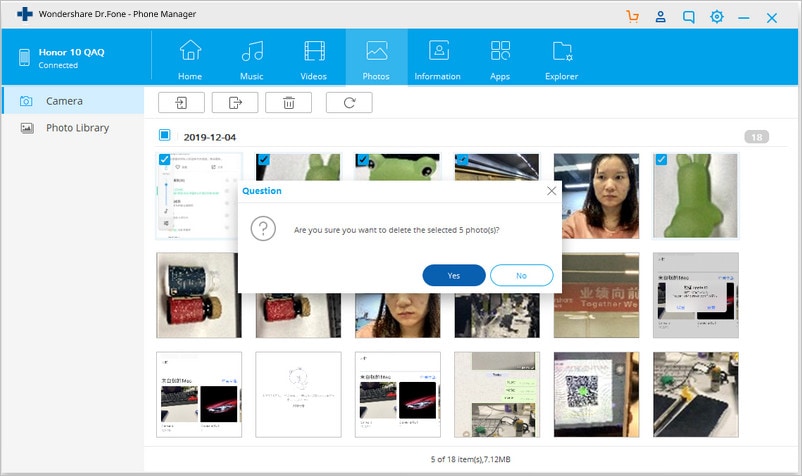
الخطوة 5يمكنك النقر على صورة ثم عرض معلوماتها مثل مسار الحفظ والحجم والشكل وما إلى ذلك.

أفضل مدير لسامسونج غالاكسي S8:نقل وإدارة جهات الاتصال على غالاكسي S8
يمكنك النسخ الاحتياطي، وتحرير ونقل وحذف الأسماء على سامسونج غالاكسي S8 مع هذا المدير لسامسونغ.
الخطوة 1 قم بتشغيل التطبيق وربط سامسونج غالاكسي S8 لإدارة جهات الاتصال.

الخطوة 2 في القائمة العلوية، انقر فوق “Information” في نافذة إدارة جهات الاتصال، اختر مجموعة تريد تصدير جهات اتصال احتياطية منها بما في ذلك جهات اتصال سيم وجهات اتصال الهاتف وجهات اتصال الحساب.
حدد جهات الاتصال للتصدير أو اختر الكل. اضغط على زر "تصدير" ثم اختر خيارا واحدا من الأربعة. على سبيل المثال، يمكنك اختيار "إلى ملف vCard ".

الخطوة 3لاستيراد جهات الاتصال، انقر على علامة التبويب "معلومات"، ثم حدد "استيراد" ثم اختر المكان الذي تريد استيراد جهات الاتصال فيه من الخيارات الأربعة على سبيل المثال. “استيراد من ملف vCard.”

الخطوة 4 يمكنك أيضا حذف جهات الاتصال من خلال تحديدها والنقر على “Delete.”
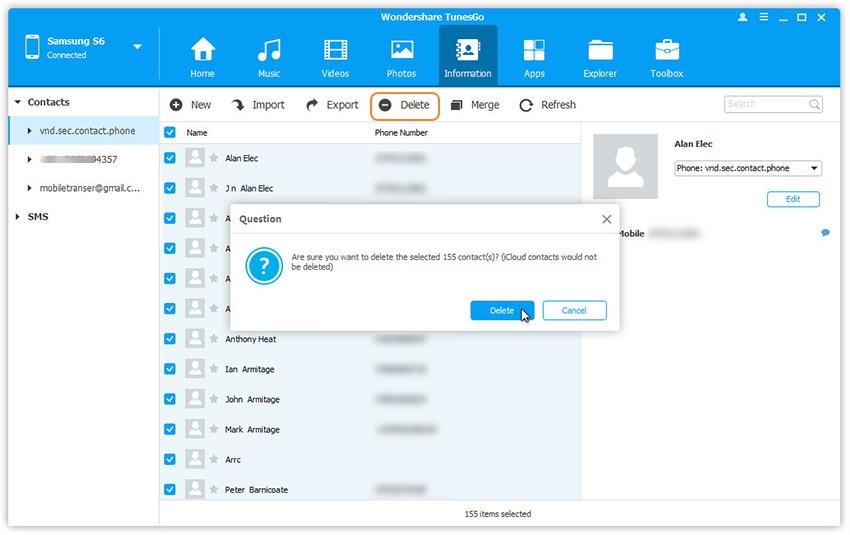
الخطوة 5 يمكنك أيضا دمج جهات الاتصال المكررة عن طريق تحديد جهات الاتصال للانضمام ثم انقر فوق “Merge.”
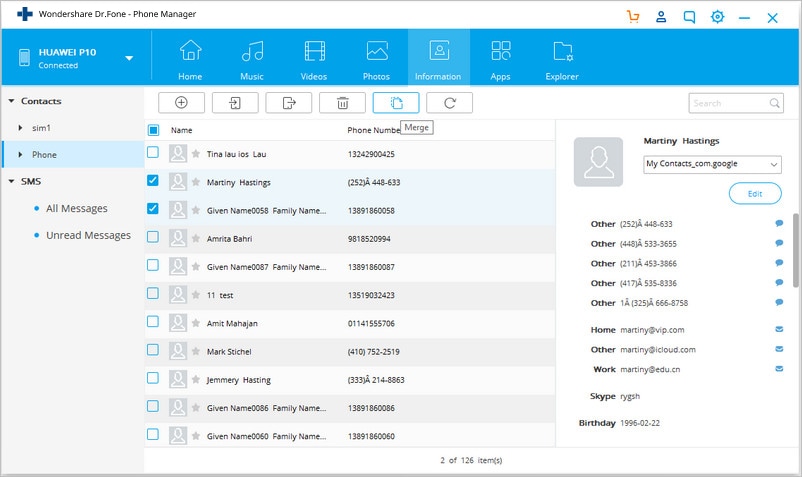
أفضل مدير لسامسونج غالاكسي S8: نقل وإدارة التطبيقات على غالاكسي S8
يمكنك النسخ الاحتياطي وإزالة التطبيقات من سامسونج غالاكسي S8 بسرعة.
الخطوة 1 تشغيل Dr.Fone - Phone Manager وربط سامسونج غالاكسي S8 مع جهاز الكمبيوتر الخاص بك.

الخطوة 2 لتثبيت التطبيقات على سامسونغ غالاكسي S8، انقر فوق “Apps” في القائمة العلوية. ثم اضغط “Install.” انتقل إلى حيث يتم تخزين ملفات .apk.
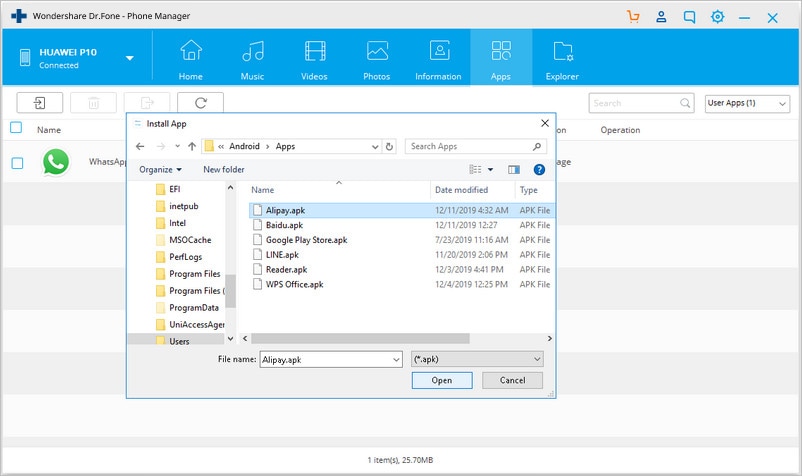
الخطوة 3لإلغاء تثبيت التطبيقات، انقر على “App” ثم انقر فوق "إلغاء التثبيت" واختر "تطبيقات النظام" أو "تطبيقات المستخدم" من القائمة المنسدلة على اليمين. ضع علامة على التطبيقات للإزالة وانقر على "إلغاء التثبيت".
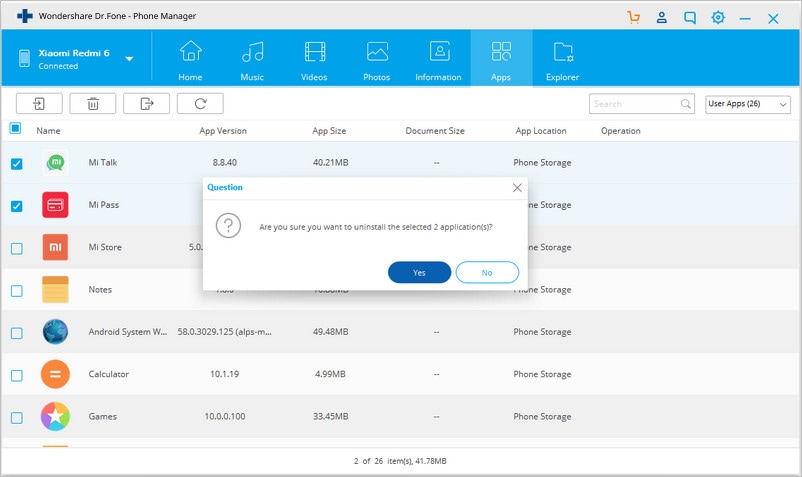
الخطوة 4حدد التطبيقات الممكنة ثم قم بالنسخ الاحتياطي لتطبيقات سامسونج غالاكسي S8 إلى جهاز الكمبيوتر.
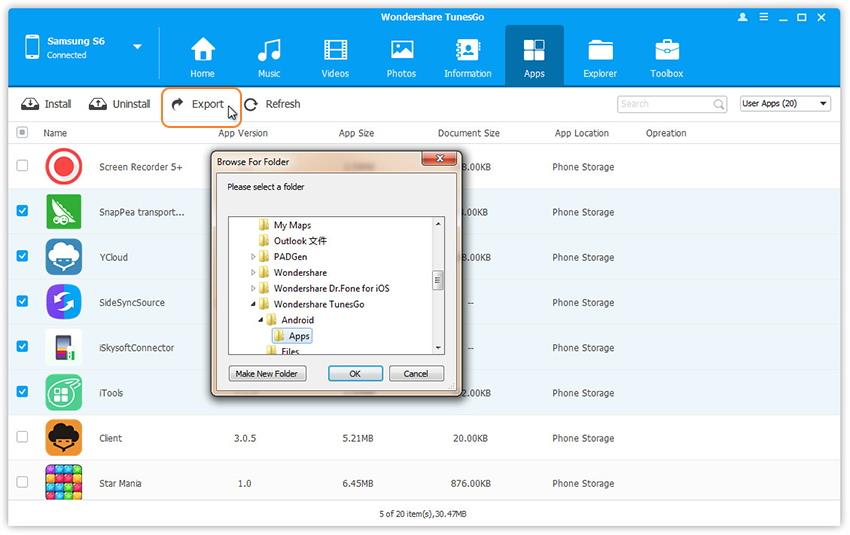
فيديو تعليمي: كيفية نقل الموسيقى من جهاز الكمبيوتر إلى سامسونج غالاكسي S8
لا داعي للقلق حول أفضل وسيلة لإدارة البيانات على سامسونج غالاكسي S8 لأن Dr.Fone - Phone Manager (Android) هنا لحل مشكلتك. يساعد البرنامج على إدارة الصور وجهات الاتصال والتطبيقات والموسيقى على هاتفك. فإنه يتيح لك نقل المحتويات للنسخ الاحتياطي، وحذف الملفات غير المرغوب فيها، يدمج جهات الاتصال، ويقوم بتثبيت وإلغاء اتثبيت لتطبيقات، وكذلك إنشاء قوائم التشغيل ووضع الصور وخلفيات. كل ما عليك القيام به هو تحميل وتجربة مدير سامسونج غالاكسي S8.
نقل البيانات
- Samsung Transfer
- 1. تنقل رسائل Whatsapp من جهاز Android إلى iPhone
- 2. نقل البيانات من LG إلى Samsung
- 3. نقل Google Nexus إلى Samsung S20
- 4.نقل جهات الاتصال من iPhone إلى Samsung S20
- 5. Galaxy S7 أم Galaxy S8
- 6.نقل WhatsApp جهات الاتصال والبيانات من Android إلى Samsung S8 / S20
- 7. نقل من Samsung القديم إلى Samsung S8 / S20
- 8. نقل البيانات من Samsung إلى Samsung S20
- 9. نقل جهات الاتصال من Samsung إلى iPhone
- 10. نقل البيانات من iPhone إلى Samsung Galaxy S8
- 11. نقل الموسيقى من iTunes إلى Samsung Galaxy S8
- 12. نقل البيانات من iPhone إلى Samsung Galaxy S8
- 13.نقل البيانات من Android إلىSamsung Galaxy S8
- 14. كيفية نقل huawei إلى Samsung galaxy S8
- 15. كيفية نقل WhatsApp من جهاز Android إلى Samsung Galaxy S8
- 16.كيفية نقل البيانات من iPhone إلى Samsung Galaxy S8
- Samsung Kies
- 1. Samsung Kies ما هو؟
- 2. نسخ احتياطي على Samsung Kies
- 3. Samsung Kies 3
- 4. تحكم في Samsung Kies لأجهزة الكمبيوتر
- 5. تنزيل Samsung Kies
- 6. أشياء عليك معرفتها حول Samsung Kies ميني
- 7. تحكم في تطبيق Samsung Kies لأنظمة Mac
- 8. كيف يمكنك تنزيل برنامج Samsung Kies؟
- 9. تنزيل، وتثبيت، وإلغاء تثبيت، وتحديث Samsung Kies
- Unlock Samsung
- 1. قفل هاتفك Samsung S6
- 2. إعادة تعيين هاتف Samsung مقفل
- 3.فتح كلمة مرور قفل هاتف Samsung
- 4. طريقتان لإلغاء قفل Samsung: فتح رمز PIN لشبكة SIM
- 5. قفل Samsung Galaxy S3
- 6.فك قفل Samsung Galaxy S4 / S5 / S6
- 7. مولدات أكواد فك قفل Samsung
- 8. فتح معظم هواتف Samsung
- 9.كل ما تحتاج لمعرفته حول إعادة تنشيط قفل Samsung - dr.fone
- 10. دليل شامل لشاشة قفل سامسونج S8 / S7 / S6 / S5 - dr.fone
- 12. قائمة أكواد سامسونغ غالاكسي السرية الأكثر شمولاً! - dr.fone
- 13.كود إلغاء قفل سامسونج غالاكسي S2 مجاناً - dr.fone
- 14. كيف يمكن فتح Samsung Galaxy s2 - Samsung Galaxy S2 SIM Unlock
- 15.كيف يمكن استخدام قفل بصمة الأصابع في Samsung
- 16. كيفية فك قفل Samsung Galaxy S3
- 17. كيفية فتح Samsung Galaxy S2
- 18. كيفية إلغاء قفل Samsung Galaxy
- 19. كيفية إختراق Samsung Galaxy S6 / S5 / S4 / S3
- 20. احصل على أكواد فك قفل Samsung مجاناً
- 21. 3 طرق مجانية لفتح سيم Samsung Galaxy
- 22. كيف يمكن فتح هاتف Samsung
- 23. تجاوز قفل النمط والرمز الشخصي
- 24. 3 طرق لفتح Samsung Galaxy S5
- 25. مولدات أكواد لفك قفل سامسونغ مجاناً